Win7画图工具在哪?Win7打开画图工具的四种方法
时间:2022-03-05 来源:系统下载之家官网
Win7系统自带画图工具,大家想要去除图片水印或剪裁图片大小都可以使用它,非常方便,这样就不用再下载第三方软件了。但是有用户还不知道如何打开画图工具呢?下面我们就来看看打开画图工具的四种方法吧。
方法一:
点击Win7桌面左下角的开始菜单按钮,在开始菜单中点击所有程序。
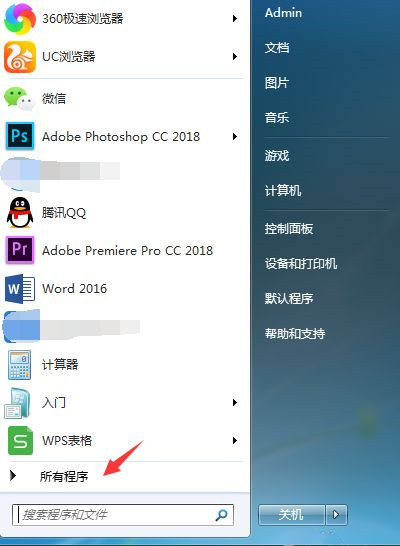
点击附件。
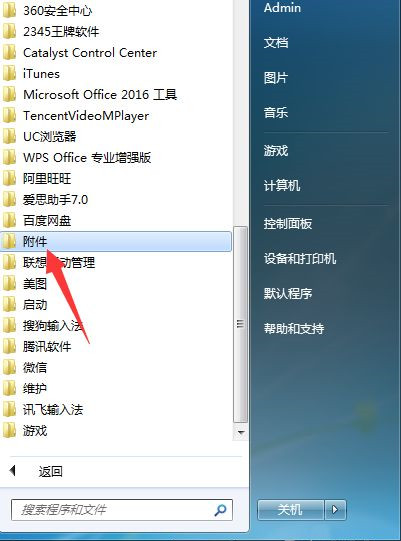
在附件栏目下,点击打开画图即可。
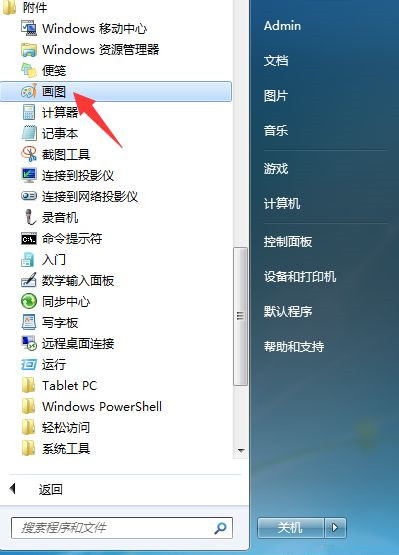
如果每次都要在这里打开,而且经常使用的话,鼠标右键点击画图,依次打开发送到、桌面快捷方式,这样以后只要在桌面上双击打开画图工具就可以了,方便很多。
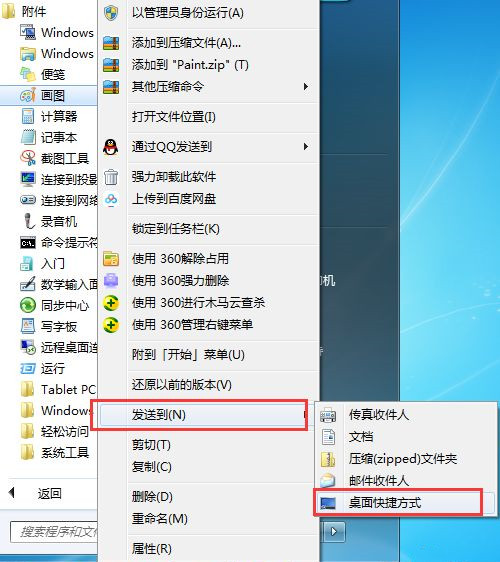
方法二:
按下键盘快捷键WIN+R,调出运行窗口。
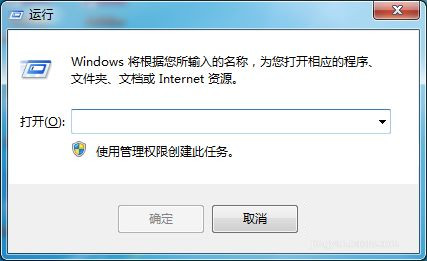
在弹出的运行窗口中,输入mspaint,敲下回车即可打开画图工具。
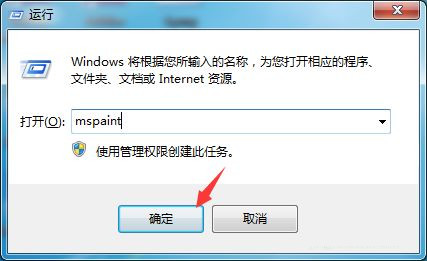
方法三:
我们也可以在运行窗口中输入C:\windows\system32\mspaint.exe,点击确定,同样可以快速打开画图工具。
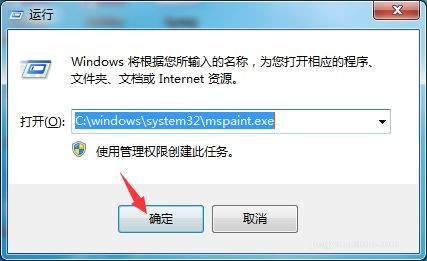
方法四:
我们在电脑中依次打开路径C:\Windows\System32,找到mspaint.exe,双击打开。
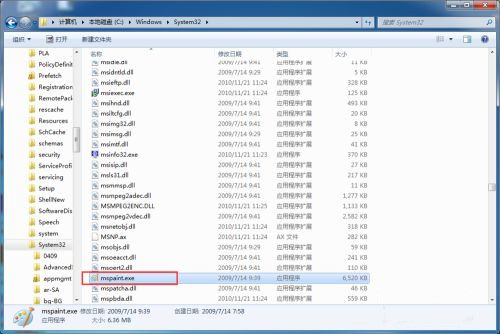
如下图所示,我们也可以快速打开WIN7的画图工具。
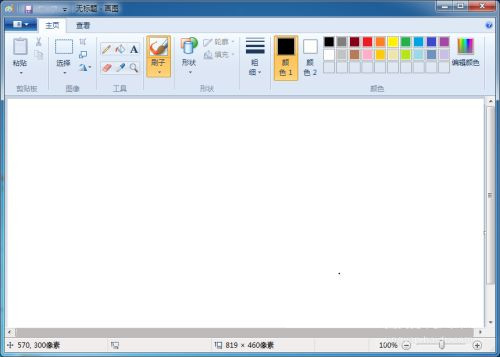
相关信息
-
-
2023/09/12
深度技术Win7如何安装?深度技术Win7安装教程 -
2023/09/10
惠普笔记本Win7系统一键重装怎么操作? -
2023/09/07
哪里能下纯净版Win7?最好用的Win7纯净版64位系统下载
-
-
笔记本Win7系统重装怎么操作?笔记本电脑一键重装Win7系统教程
笔记本Win7系统重装怎么操作?如果我们的笔记本电脑运行Win7系统出现了问题,这时候可能考虑进行Win7系统的一键重装,这样就能够快速清除所有数据,Win7系统可以快速恢复正常,就不会...
2023/09/05
-
Win7精简版怎么重装系统?Win7精简版一键重装系统教程
Win7精简版怎么重装系统?重装系统可以帮助我们在电脑出现问题或需要重新设置的情况下,迅速恢复系统至初始状态。下面系统之家小编将为大家详细介绍Win7精简版进行一键重装系统...
2023/09/02
系统教程栏目
栏目热门教程
人气教程排行
- 1 win10系统激活工具推荐
- 2 打开office显示:你的office许可证有问题,你可能是盗版软件的受害者怎么办?
- 3 2021索尼imx传感器天梯图 imx传感器天梯图排行榜2021
- 4 vivo手机可以安装华为鸿蒙系统吗?vivo鸿蒙系统怎么申请?
- 5 Win10 21H1值得更新吗 到底要不要升级到21H1
- 6 百度网盘内容有违规内容无法下载怎么办?百度网盘内容有违规内容无法下载解决办法
- 7 鸿蒙系统到底好不好用?鸿蒙系统的优点和缺点介绍
- 8 Win10 21H1和20H2哪个好 21H1和20H2系统详细对比
- 9 系统开机提示“please power down and connect the...”怎么办?
- 10 剪映Windows电脑专业版的草稿默认保存路径在哪?
站长推荐
热门系统下载
- 1 Windows 10 微软官方安装工具
- 2 微软 MSDN原版 Windows 7 SP1 64位专业版 ISO镜像 (Win7 64位)
- 3 微软MSDN 纯净版 Windows 10 x64 21H2 专业版 2022年4月更新
- 4 微软MSDN 纯净版 Windows 10 x64 22H2 专业版 2022年10月更新
- 5 微软 MSDN原版 Windows 7 SP1 64位旗舰版 ISO镜像 (Win7 64位)
- 6 微软 MSDN原版 Windows 7 SP1 32位专业版 ISO镜像 (Win7 32位)
- 7 微软MSDN 纯净版 Windows 10 x86 22H2 专业版 2022年10月更新
- 8 微软 MSDN原版 Windows XP SP3 32位专业版 ISO镜像
- 9 微软 MSDN原版 Windows 7 SP1 32位旗舰版 ISO镜像 (Win7 32位)
- 10 微软MSDN Windows 10 x64 20H2 2020年10月更新19042.631




